Spotifyは、1億人を超えるユーザーをかかえている世界最大級の音楽ストリーミングサービスです。2016年日本に上陸しました。Spotifyでは5,000万以上の楽曲を無料でも発見・管理・共有いただくことができますが、有料のプレミアムプラン(Spotify Premium)にアップグレードいただくと、広告が入らず、より良い音質で、またダウンロードすればオフラインでも音楽をお楽しみいただくことができます。しかし、無料プラン(Spotify Free)の場合は画面に広告が表示され、Spotifyの音楽をダウンロードしてオフライン再生不可など一部の機能制限が付きます。
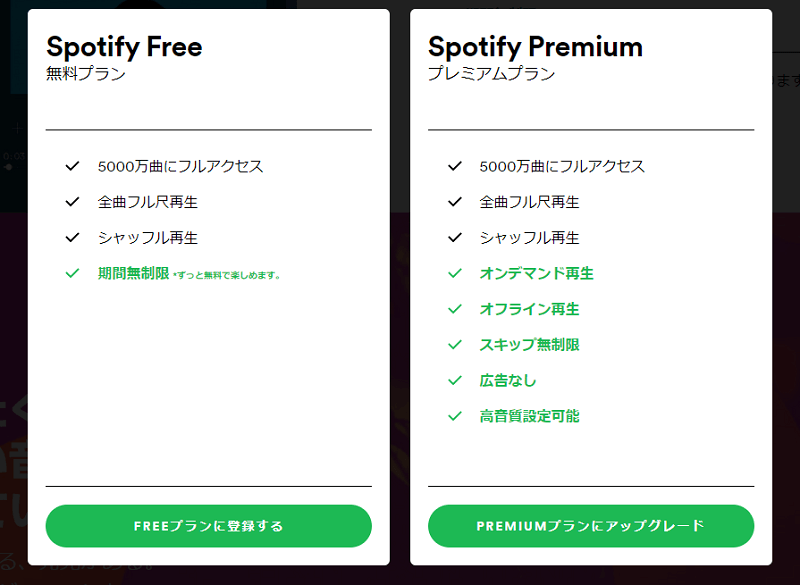
つまり、曲をダウンロードできるのは、有料プランのみでのサービスとなっています。
そこで、今回はPremiumなしでSpotifyの音楽をダウンロードできる方法をご紹介します。
目次 おすすめ:「DumpMedia Spotify 音楽変換」「DumpMedia Spotify 音楽変換」でSpotifyの音楽をダウンロードするまとめ
「DumpMedia Spotify 音楽変換」はSpotifyの音楽、アルバム、プレイリストを素早く簡単に無料でダウンロードできるソフトであります。曲のダウンロードだけではなく、普通のMP3、AAC、WAV、FLACなどのファウル形式に変換して、任意デバイスで再生できるソフトでもあります。しかも、変換された後の曲のIDタグ情報はそのまま保持されて、音質も全然落としません。WindowsとMacに完全対応します。無料試用版をご用意していますので、お試しください!
以下に、「DumpMedia Spotify 音楽変換」Windows版を使って、Spotifyの音楽をダウンロードする方法をご説明します。同じような操作手順で、Mac版でも簡単にできます。
事前準備:「DumpMedia Spotify 音楽変換」のダウンロード
OS、サーバーの対応状況を確認の上、下記のボタンをクリックして、適切なバージョンをダウンロードしてください。
変換ソフトを起動すると、SpotifyのWebプレイヤーが開きます。次はSpotifyのアカウントにログインしてください。
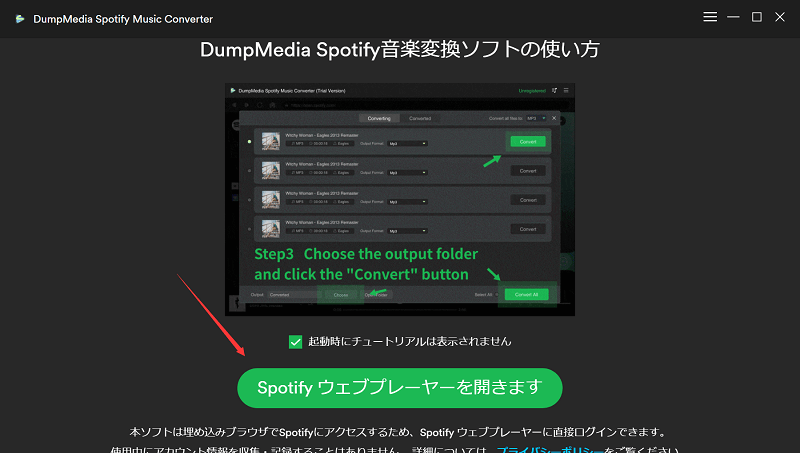
ダウンロードしたいSpotifyの曲をプレイリストから探してから、直接右下の緑の部分にドラッグ&ドロップして追加することができます。

曲を追加した後、ご希望の出力形式や出力フォルダが選択できます。そして、「すべて変換」ボタンをクリックすると、曲のダウンロードが始まります。
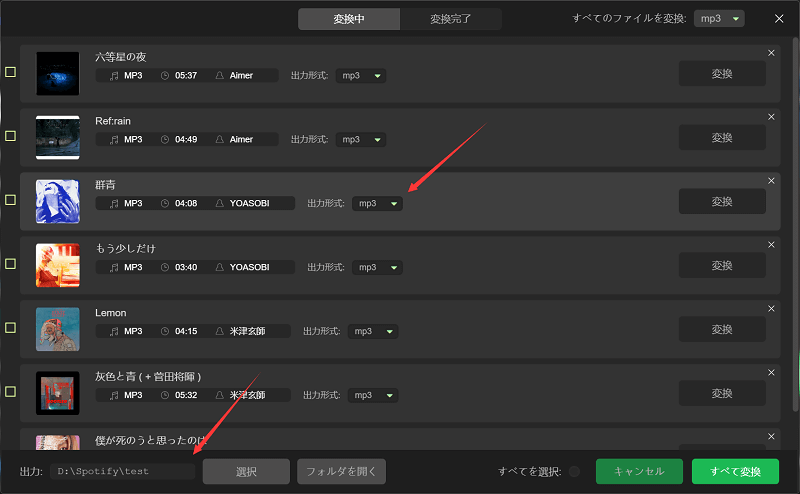
曲のダウンロードが完了すると、「変換完了」のところで、ダウンロードされた音楽のリストが見つかります。「出力ファイルを開く」ボタンをクリックしたら、自動的にダウンロードされた曲のフォルダを開きます。
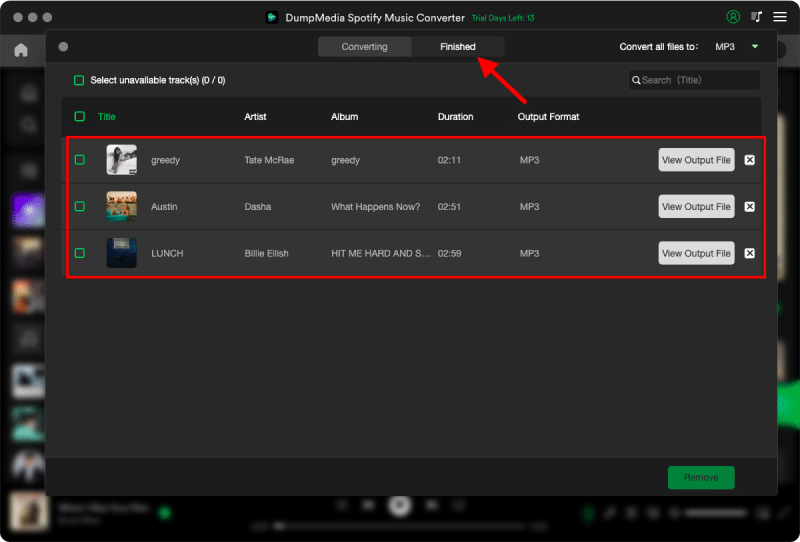
上記の方法を使うと、Premiumなしでも、無料でSpotifyから音楽やプレイリストをダウンロードして永久に保存できます。また、お気に入りのデバイスでSpotifyの音楽を再生することもできるようになります。今すぐ無料試用をお試しください!
